Photoshop手机版怎么制作漂亮的水晶球?
PS可以做出各种各样漂亮的效果出来,今天小编给大家分享一个用手机PS制作水晶球效果的步骤。
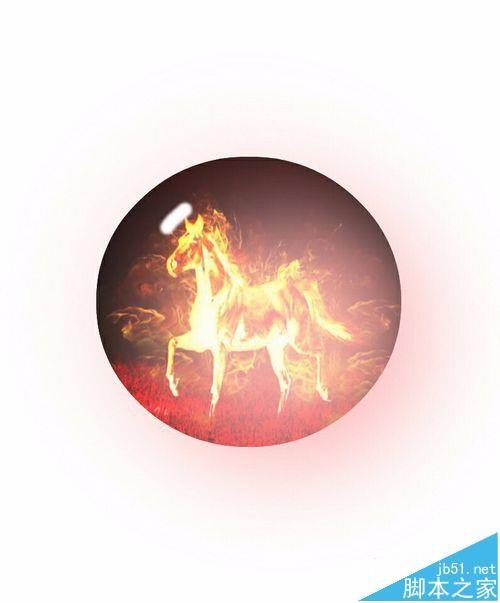
1、新建一个空白文档。

2、选择椭圆选择工具,在图层上画一个圆,如图所示。
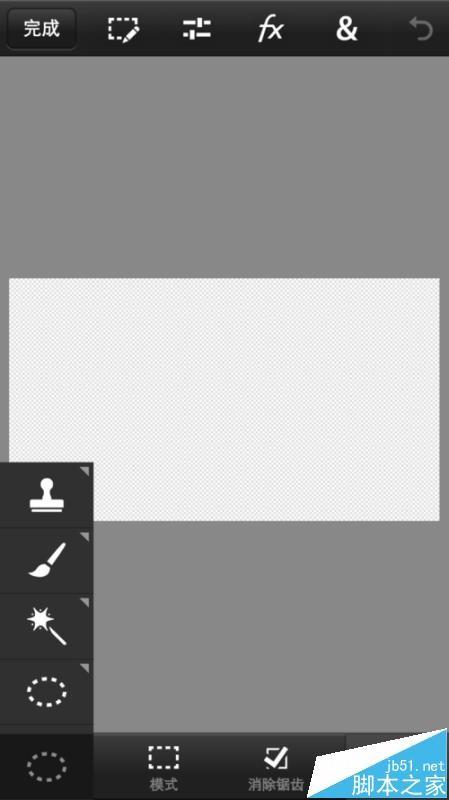
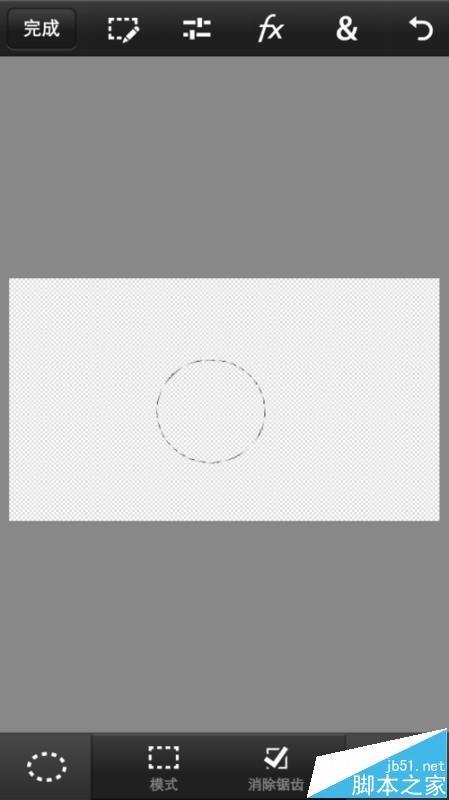
3、在上排工具栏里找到填充,将画好的圆填充为黑色。


4、通过右下角的小加号新建空白图层,在上排工具栏里找到羽化,羽化半径设为最大。

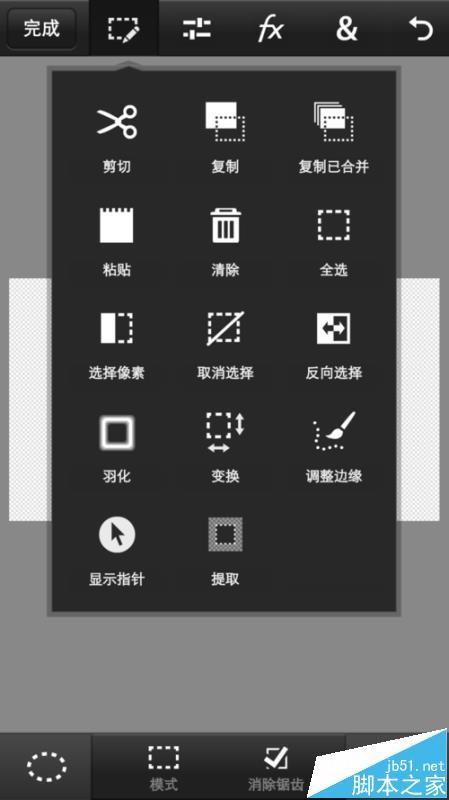

5、找到填充工具,将背景填充为白色。


6、在上排工具栏找到着色工具,选择红色.


7、在上排工具栏里找到变换工具,往右下稍微移动红色的球,如图所示。


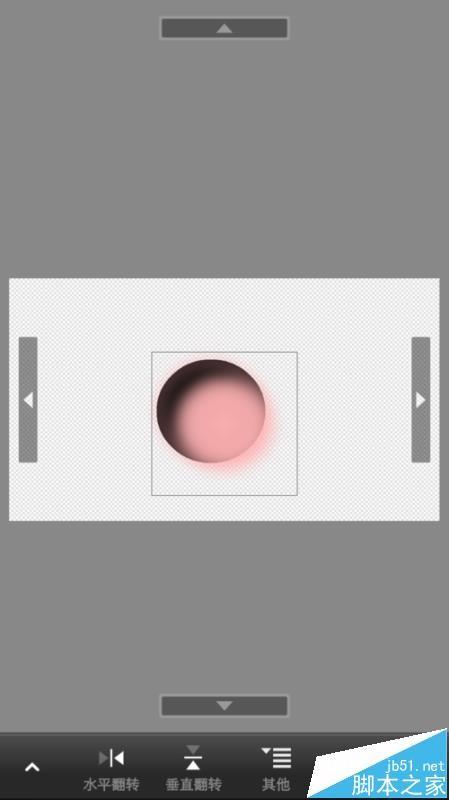
8、在右下角的图层工具栏找到混合模式,将混合模式改为滤色。
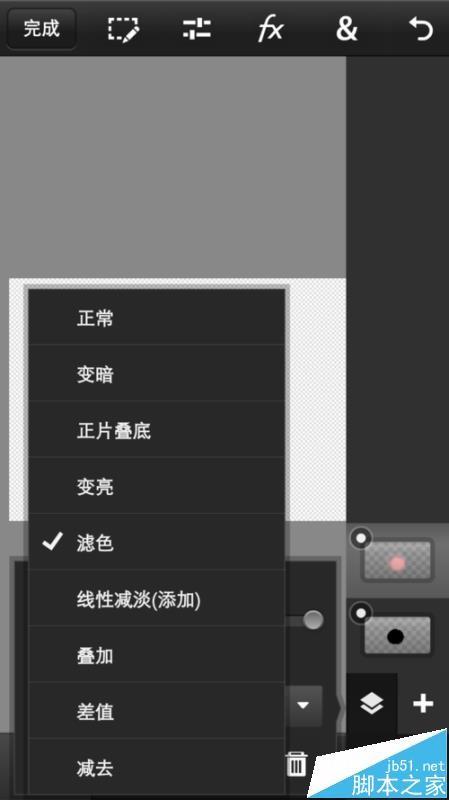
9、在基本里找到高斯模糊,将模糊值调到最大。


10、切换到黑色球图层,找到羽化,羽化半径设为5左右。
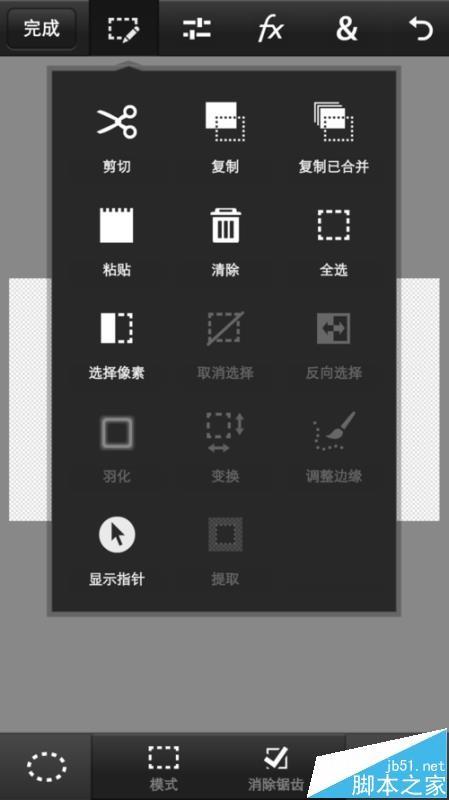
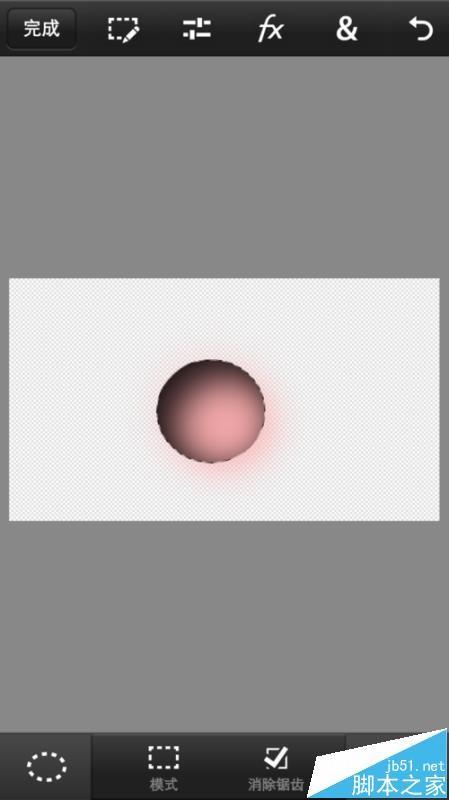

11、新建空白图层位于最上面图层。

12、找到左下角的画笔工具,将画笔颜色设为白色,硬度、流量、不透明度设为最大。大小随自己心意可以改。之后在图上球的左上角的位置画一笔。



13、找到高斯模糊,将模糊值设置到3左右,使我们画上的一笔看起来有点发亮的感觉。
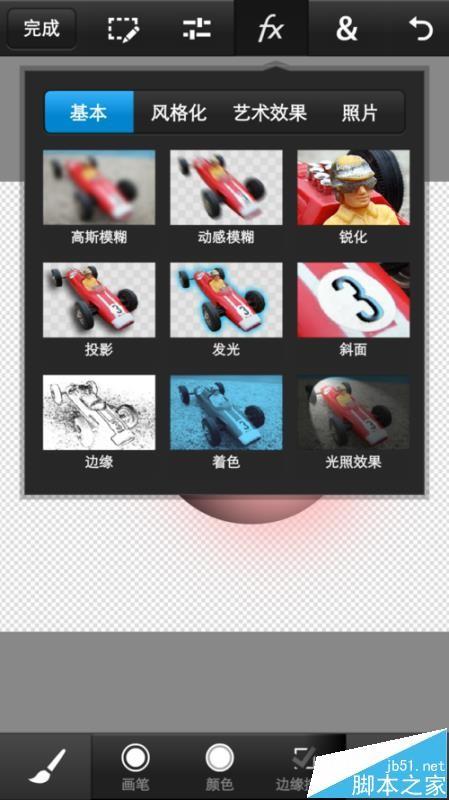

14、找到调整里额曲线,将我们画的一笔调亮,增强立体感。
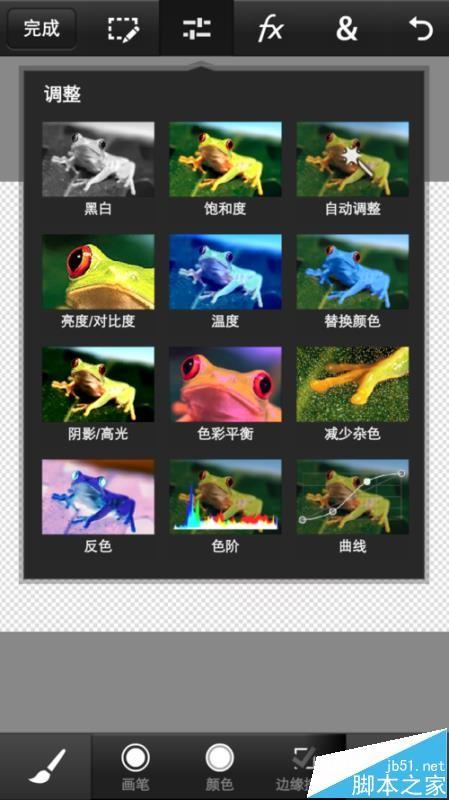

15、通过右下角的小加号导入新的素材并调整位置至大小合适。


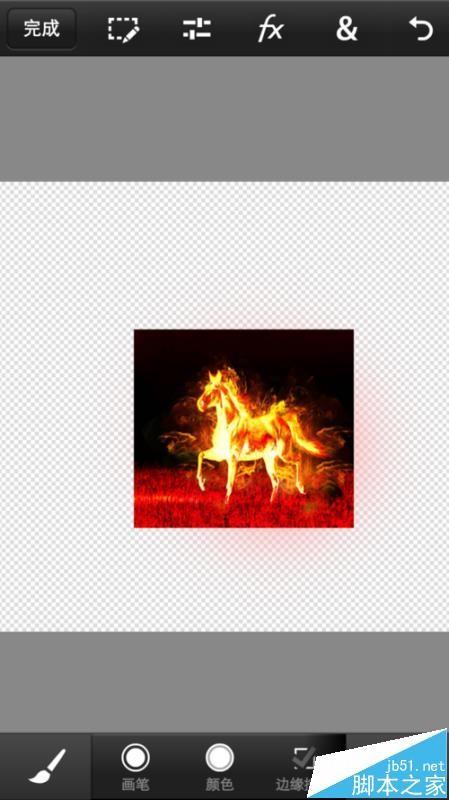
16、切换到黑色球的图层位置,在上排工具栏里找到选择像素。



17、切到素材图层,选择提取。


18、将混合模式改为滤色,我们的作品到这里就完成了。


19、将完成的作品保存。通过导出到相册导入到手机。导入的时候要选择目标才可以导入。



赞 (0)
